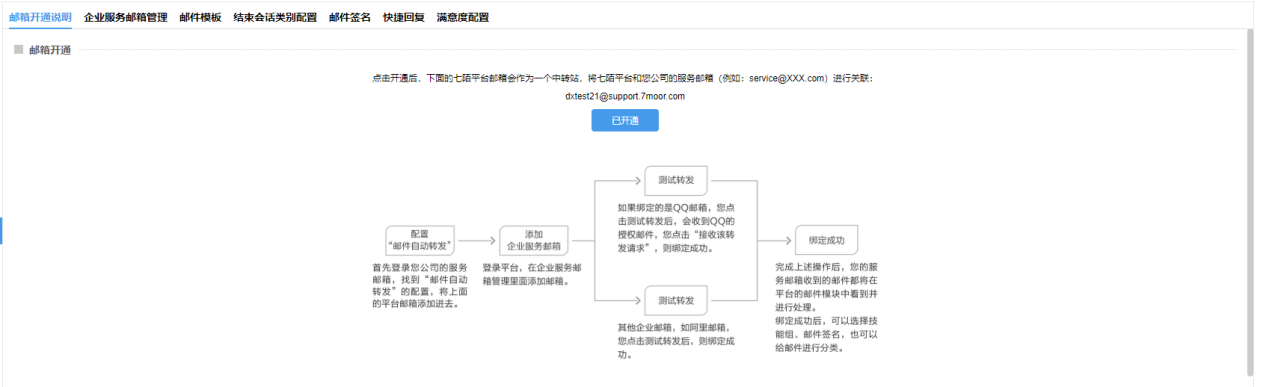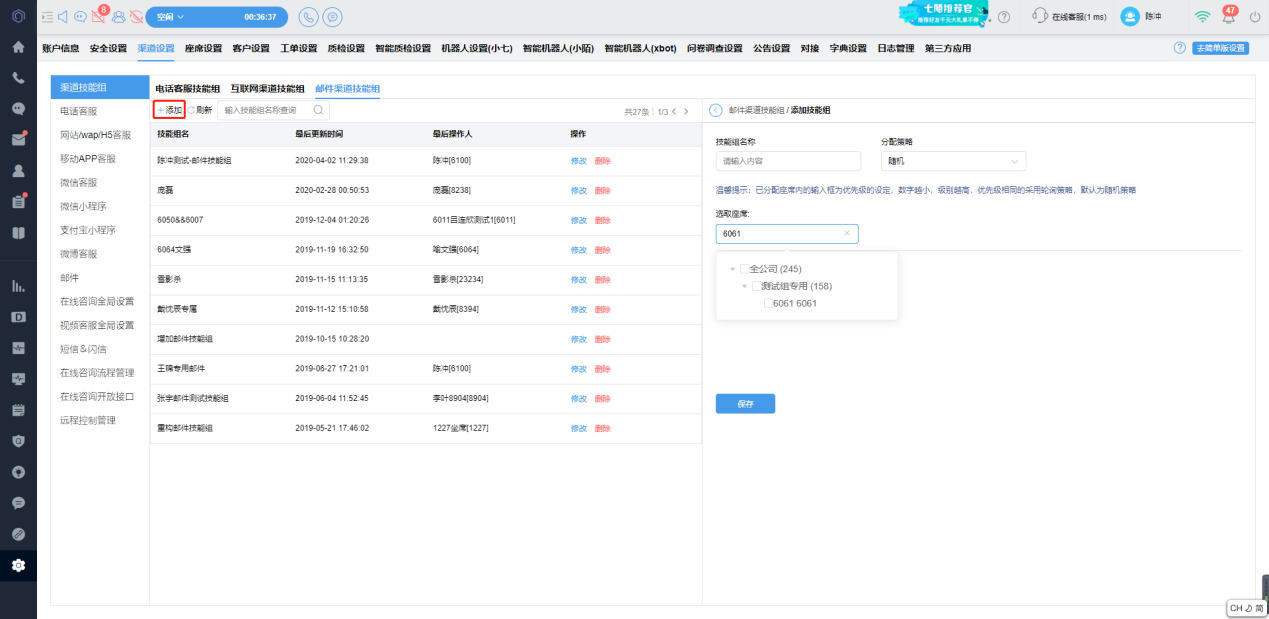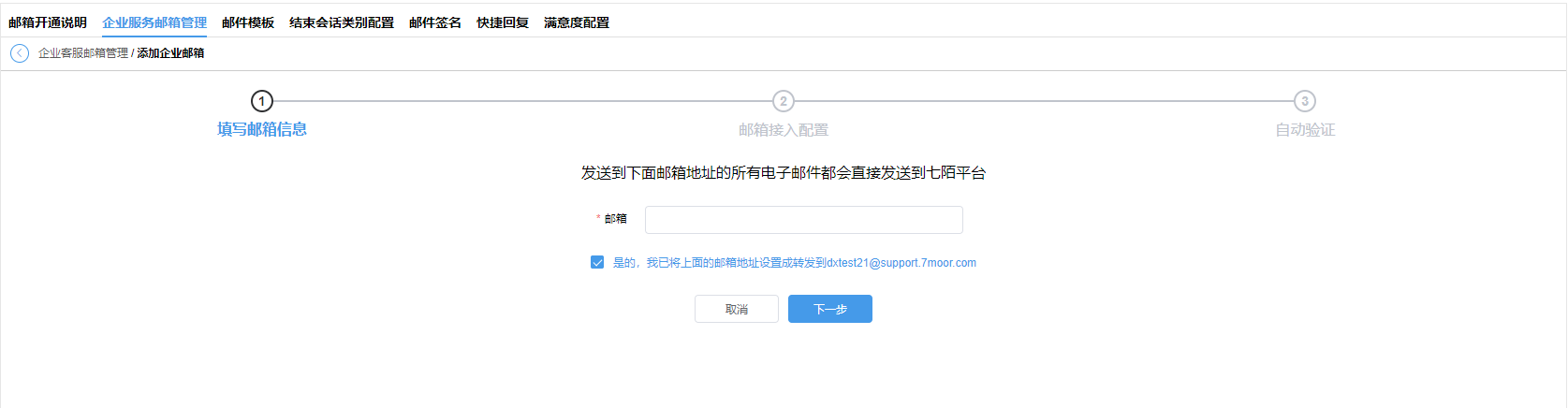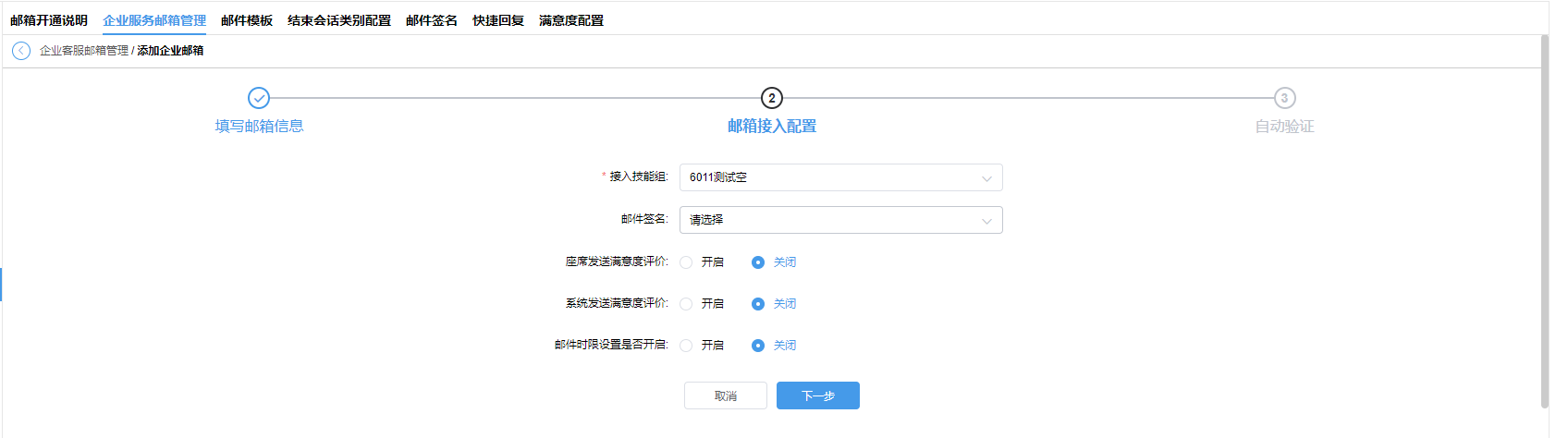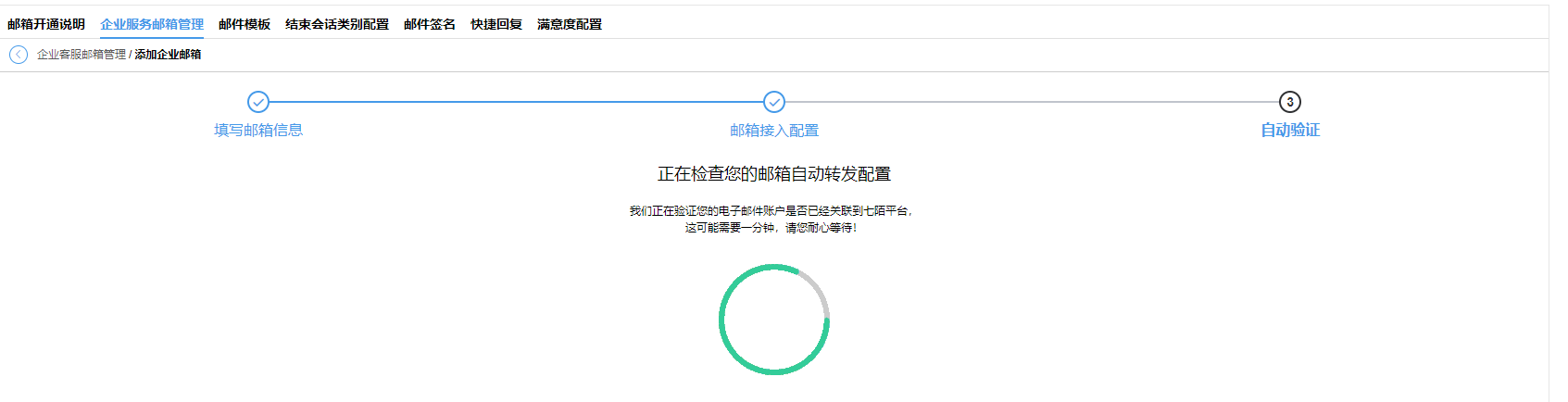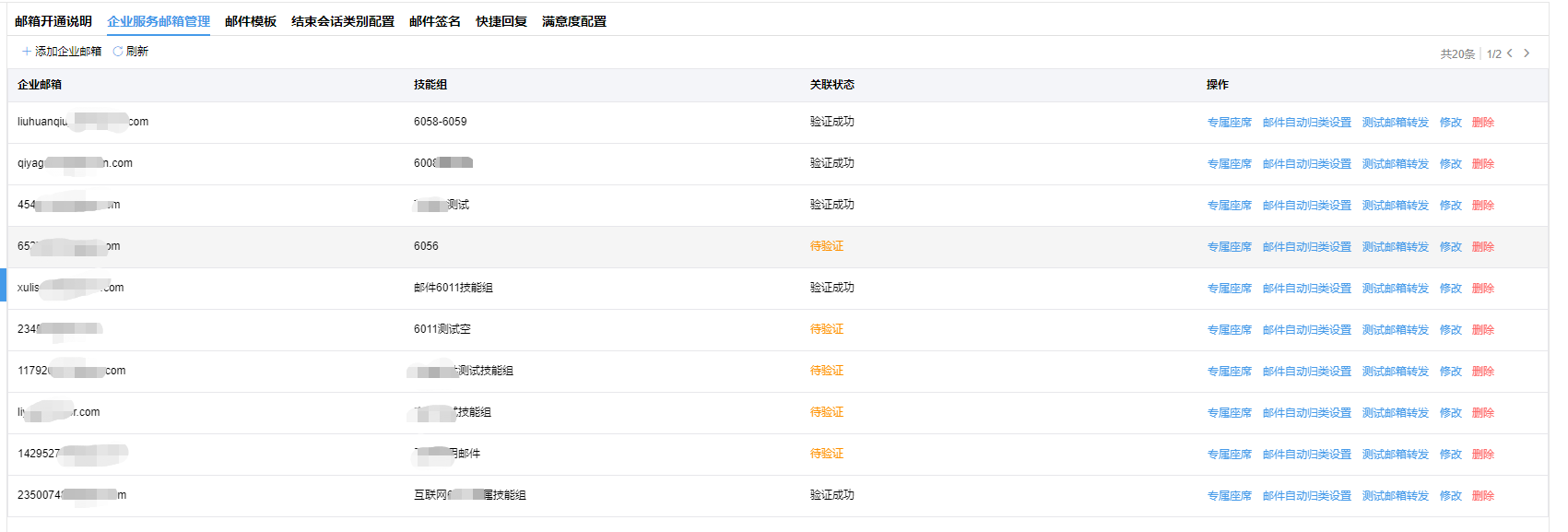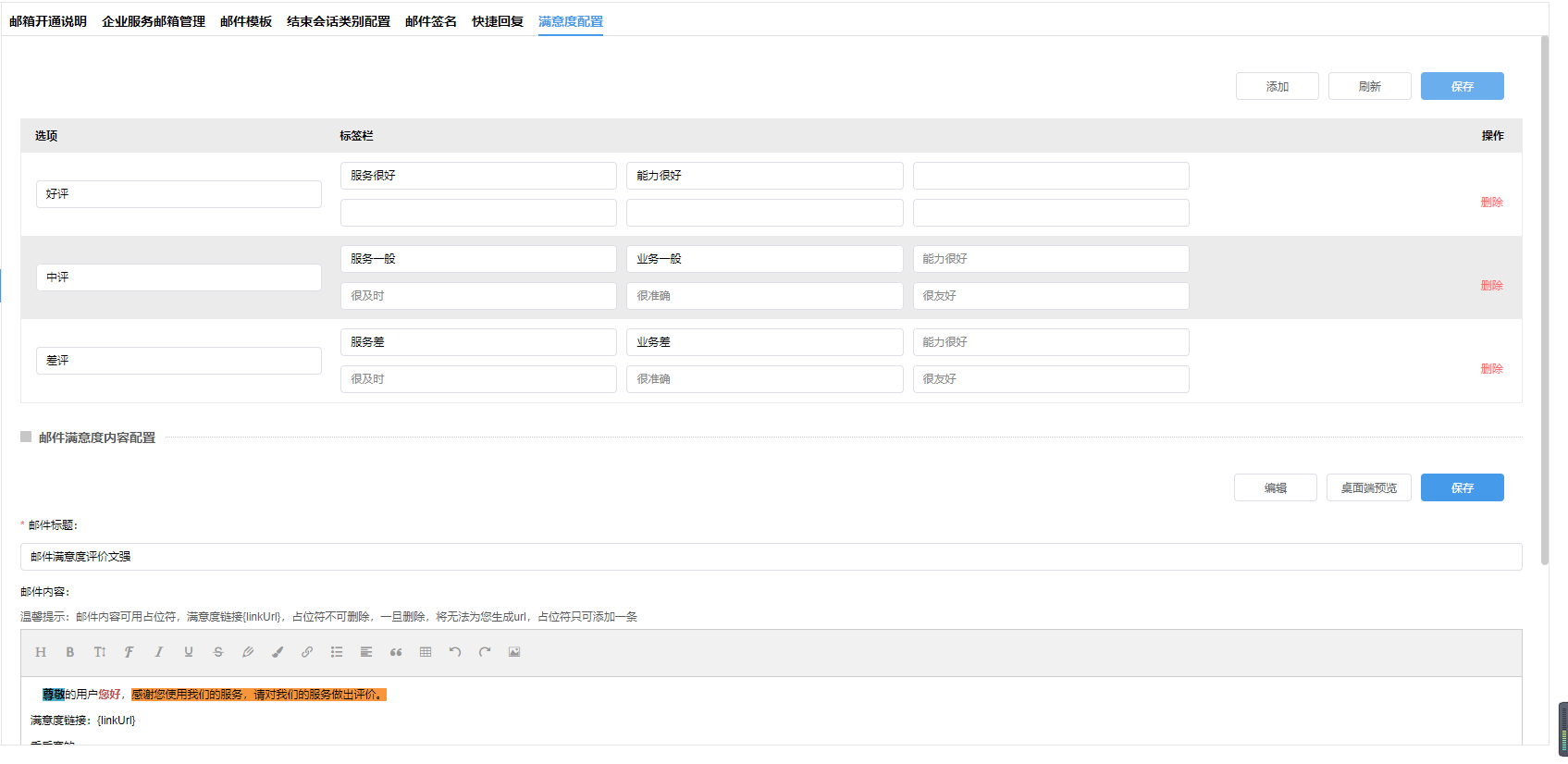开通支持的邮箱帐号后可以往该邮箱发送邮件,或者将其它邮箱的邮件设置为自动转发到support邮箱,该邮箱的邮件可直接在kf.7moor.com平台直接进行处理,您可添加多个企业客服邮箱地址。
开通支持的support邮箱是使用账户名称命名,开通后如在修改账户名称,support邮箱名称不会在随着账户名称的变化而更改。
开通邮件渠道接入前,请仔细阅读“邮箱开通说明”。
如何配置邮件技能组
访客邮件进入到云客服后,需要配置技能组,将邮件分配给技能组内的座席进行处理。
进入云客服→设置→渠道设置→渠道技能组→邮件渠道技能组,进行添加。
添加过程中,各字段说明如下:
- 技能组名称:自定义该技能组名称;
- 分配策略:设置邮件客服接待规则;
- 选取座席:添加该技能组下的接待座席;
如何将企业邮箱进行转发绑定
在设置邮件渠道接入前,请先登录需要接入的邮件,进行“自动转发设置”,将平台邮箱添加到自动转发邮箱内。
然后,开始进行邮件渠道接入操作,添加需要绑定到云客服平台的邮箱,绑定后此邮箱的所有邮件都会转发到云客服平台。
添加完邮箱后,点击下一步进行技能组的分配。
添加过程中,各字段说明如下:
- 接入技能组:选择处理的技能组;
- 邮件签名:选择设置好的邮件签名;
点击下一步,平台系统会向您绑定的邮箱发送验证邮件进行验证。
验证无误后,您即可使用邮件渠道处理访客信息。
如何配置邮件签名
在座席回复访客消息时,可以配置多种签名,以方便座席在回复时快速选择。
进入:云客服→设置→渠道设置→邮件→邮件签名。
如何配置邮件结束标签
邮件处理完后,座席可对邮件设置结束标签,用于区别归档、标注。
如何配置邮件快捷回复
针对模板式的回复或者通用型的回复,可以设置邮件快捷回复,座席可在会话页面右侧进行搜索使用。
如何配置邮件满意度
座席在和访客沟通结束后,可向访客发送满意度评价链接,访客评价后,会有相应报表进行 统计,以直观的方式对座席的服务情况进行统计。